
動画ファイルの容量が大きいと、動作や再生に影響が出てくるので、軽量化の必要があります。
そこで、動画ファイルの軽量化の方法をご案内します。
意外に簡単にできますから、ぜひやってみて、動画ファイルを利用しやすくしましょう。
動画ファイルの容量が大きいとどうなる?
動画ファイルの容量が大きいと、いくつかの問題が生じることがあります。
次のような問題です。
・再生が思うようにできない
・スムーズに視聴できない
・処理に時間がかかる
・SNSにアップロードできない
・保存スペースを圧迫する
そのため、容量の大きい動画ファイルは軽量化する必要があります。
動画ファイルを軽量化するメリット
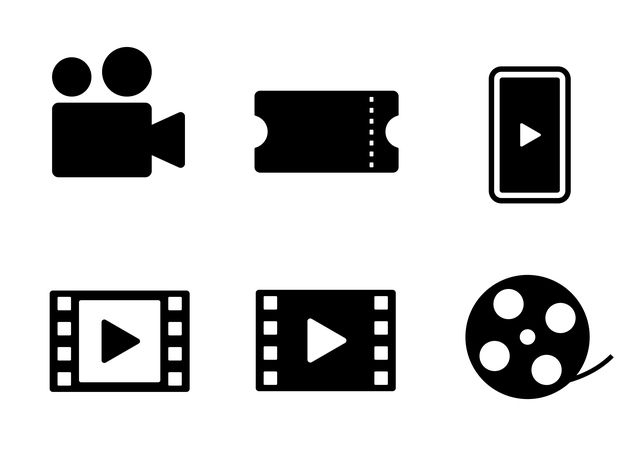
動画ファイルを軽量化することで、どのようなメリットがあるのかを考えてみましょう。
送信しやすくなる
容量の大きな動画ファイルは送受信に時間がかかりやすいですが、軽量化することで送受信がしやすくなります。
早く動画ファイルを相手に送りたい場合などは、動画ファイルを小さくしましょう。
利用者が利用しやすくなる
動画ファイルを軽量化すると、快適でスムーズな視聴ができるようになり、利用しやすくなります。
動画の視聴がうまくいかないと、ストレスもたまりますが、軽量化で解決します。
保存スペースに余裕が生まれる
容量の大きな動画ファイルは保存スペースを圧迫し、他のファイルを保存しにくくしますが、軽量化しておくと、保存スペースに余裕が生まれます。
その結果、ほかのファイルの保存もしやすくなります。
動画ファイルを軽量化する方法
具体的な軽量化の方法を紹介します。
①解像度を下げる
動画の解像度を下げると、軽量化できます。
高画質でなくてもいい動画であるのなら、解像度を下げてみましょう。
ただし、解像度を下げると、画像の質が劣化する、画像サイズが小さくなるなどのデメリットがあります。
②不要な部分をカットする
収録時間が長い動画、不要部分がある動画などは、単純に要らない部分をカットすれば軽量化します。
特に難しい工程を踏まなくても、カットできます。
③ビットレートとフレームレートを小さくする
ビットレートとは、1秒間当たりのデータ量のことです。
映像と音声に関するビットレートがあります。
このビットレートを小さくすると、動画ファイルが軽量化します。
ただ、ビットレートが大きいほうが画質も音もいいです。
フレームレートとは、動画を再生するときの滑らかさを表す指標です。
正確には、1秒間の動画が何枚の画像で構成されているかを示します。フレームレートを下げると、動画再生時の滑らかさは減少しますが、ファイル容量は軽量化します。
④ファイルを圧縮する
動画ファイルを圧縮すれば、軽量化します。
WindowsやMac、Android、iPhoneごとに用意された圧縮ツールを使えば、動画ファイルの圧縮ができます。
圧縮専用ツールもあるので、使ってみてもいいでしょう。
⑤不要な音声データを削除する
動画によっては音声データが不要なことがあるので、削除しておくと、軽量化ができます。音声データは意外と容量を必要とする部分なので、必要なければ削除しておきましょう。
削除方法は、動画編集アプリなどでできます。
⑥GOPの値を高く設定する
動画ファイルの軽量化方法によっては、画像の質が大きく下がってしまうことがあります。そこでおすすめするのがGOPの値を高く設定するという方法です。
GOPは正式名称を「Group of Pictures」といい、特殊な圧縮技術です。
GOPで動画ファイルを圧縮すると、画像の質が劣化しません。
GOPの値と高く設定すると、圧縮率も高まり、容量が小さくなりながらも画質がいいというメリットが得られます
⑦規格を変換する
動画にはコーディックと呼ばれる規格がありますが、この規格によって圧縮率が変わります。
圧縮率の高い規格に変換すると、動画ファイルが軽量化します。
では、どのような規格にすればいいかというと、おすすめなのは「H.265」です。
画像の質を維持しながら、前世代の規格の半分にまで動画ファイルを圧縮できます。
⑧動画サイズを変更する
動画サイズを小さくしたり、トリミングしたりして、軽量化することもできます。
ただ、サイズを小さくすると、音質や文字起こし精度が下がることがあるので、その場合はトリミングを試してください。
動画ファイルを軽量化できるツール6選
動画ファイルを軽量化できるツールがあるので、6つ紹介しましょう。
Windowsフォト
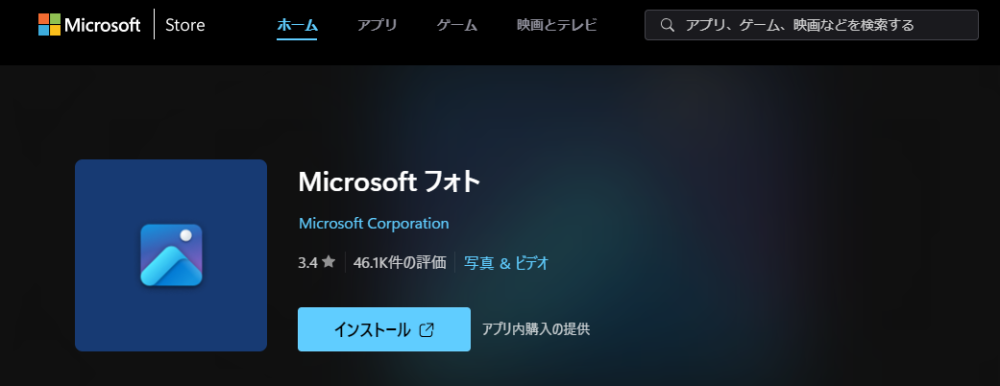
画像引用:Microsoft フォト – Microsoft Apps
Windowsフォト、またはMicrosoftフォトはMicrosoft社が開発した写真・動画編集ソフトです。
動画ファイル軽量化の方法は以下の通りです。
- スタートメニューから「ビデオエディター」を選ぶ
- 「新しいビデオ」「新しいビデオ プロジェクト」へ進む
- ビデオの名前を指定してから「OK」をクリックする
- 「追加」をクリックし、パソコンから圧縮したい動画ファイルをインポートする
- 「トリミング」や「分割」をクリックして、必要のない部分を削除する
- 軽量化完了
VideoProc Converter
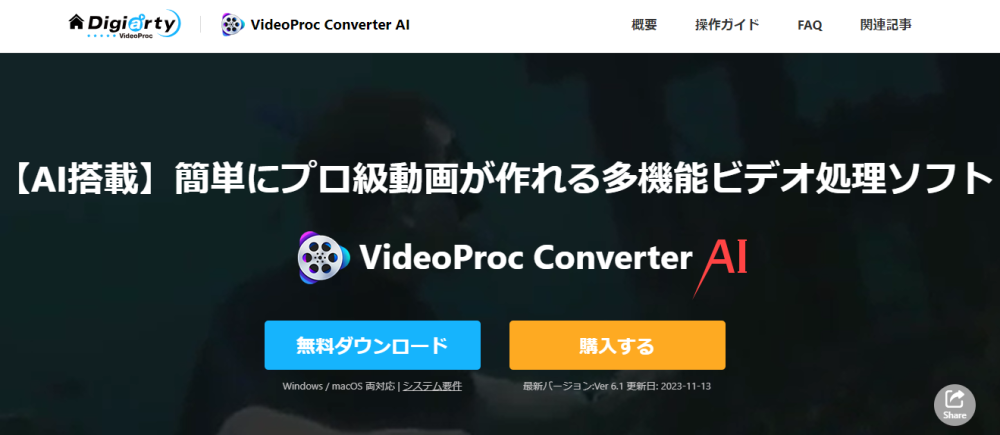
画像引用:かなり使える多機能動画処理ソフト|動画変換・録画ならVideoProc Converter AIにお任せ!
VideoProc Converterは、WindowsとMacの両方で使える動画編集・処理ソフトです。
高性能で軽くてサクサク動きます。
VideoProc Converterを使った動画ファイル軽量化方法は以下の通りです。
- 動画ファイルを選択し、ツールボックスから「圧縮」をクリックする
- 圧縮率・解像度・フレームレートなどを調整
- 「完了」「RUN」とクリックすると、圧縮が始まる
Moo0 動画圧縮器(小さくなーれ!)
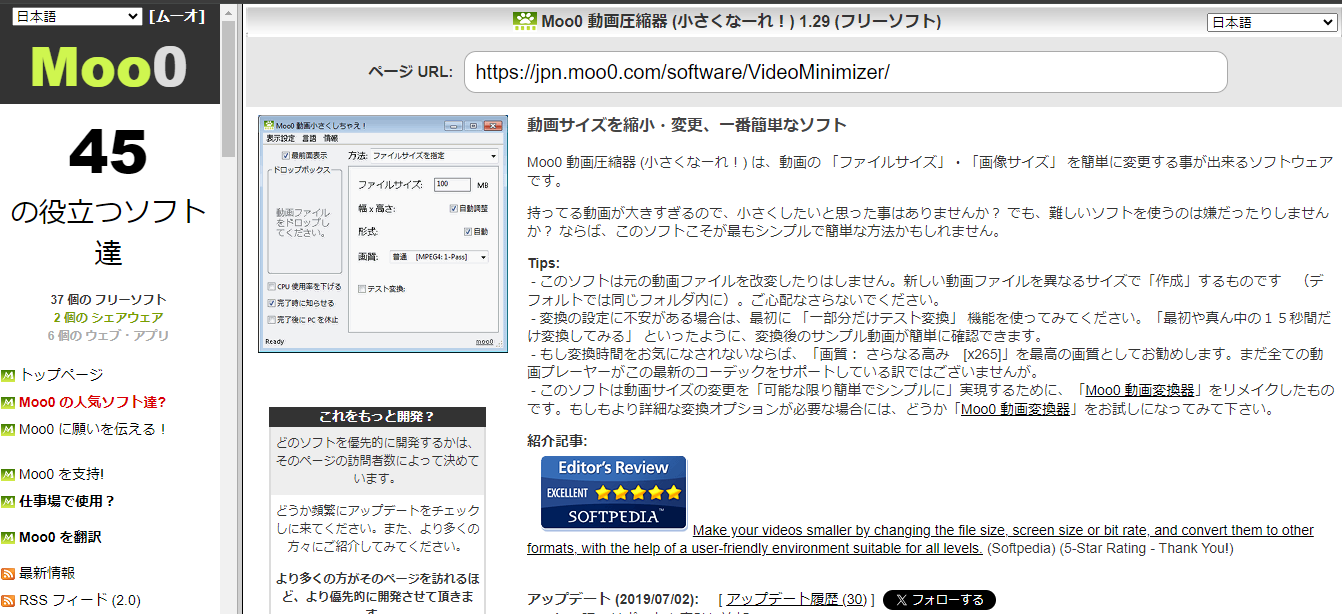
画像引用:Moo0 動画圧縮器 (小さくなーれ!) (フリーソフト) – 動画サイズを縮小・変更、一番簡単なソフト
Moo0 動画圧縮器(小さくなーれ!)は動画のファイルサイズと画像サイズを縮小・変更できるソフトです。
元の動画ファイルは改変されず、サイズが変わるだけです。
Moo0 動画圧縮器(小さくなーれ!)を使って動画ファイルを軽量化する方法は以下の通りです。
- ファイルサイズ、画像サイズ、ビットレートなどを指定する
- 動画ファイルを「ドロップボックス」内にドラッグ&ドロップすると、変換が始まる
Canva
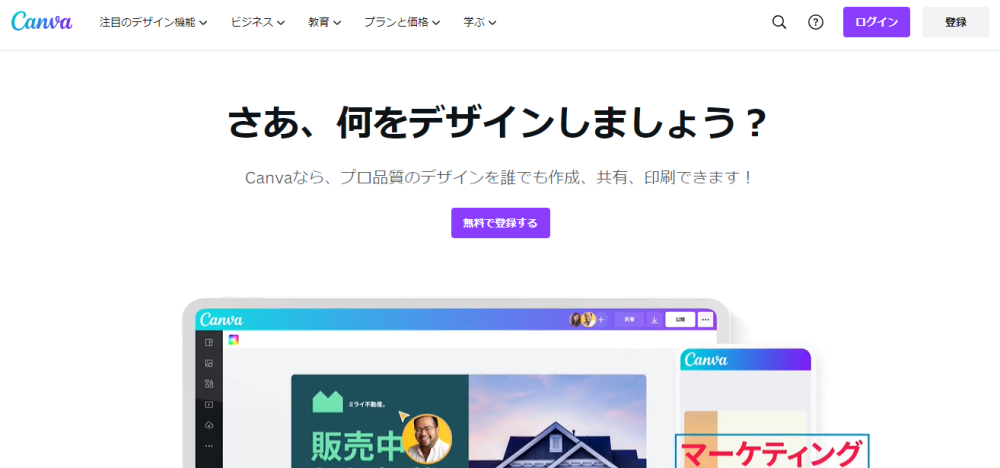
Canvaはオンラインで利用できる無料グラフィックデザインツールです。
様々な画像や動画を作成できるツールですが、動画の軽量化もできます。
Canvaを使った動画軽量化方法は以下の通りです。
- Canvaを起動する
- 「デザインを作成」から「ファイルをインポート」で動画を選択する
- 「アップロード」に動画をアップロードし、デザインに追加する
- 動画を編集して軽くする
- 好きな動画形式を選び、ダウンロードする
動画をmp4に変換する方法はワンクリックで完了。軽量化した動画の品質も維持されます。
YOUCOMPRESS

画像引用:オンラインで動画、画像、音声、PDFのファイルを圧縮 | YouCompress
YOUCOMPRESSは無料オンライン圧縮ツールです。
動画、PDF文書、楽曲、画像などのファイルを圧縮できます。
YOUCOMPRESSを使った動画ファイルの軽量化方法は簡単です。
ファイルを選択してアップロードするだけです。
同社のサービスが最適なパラメーターを使用してファイルを圧縮します。
VideoSmaller
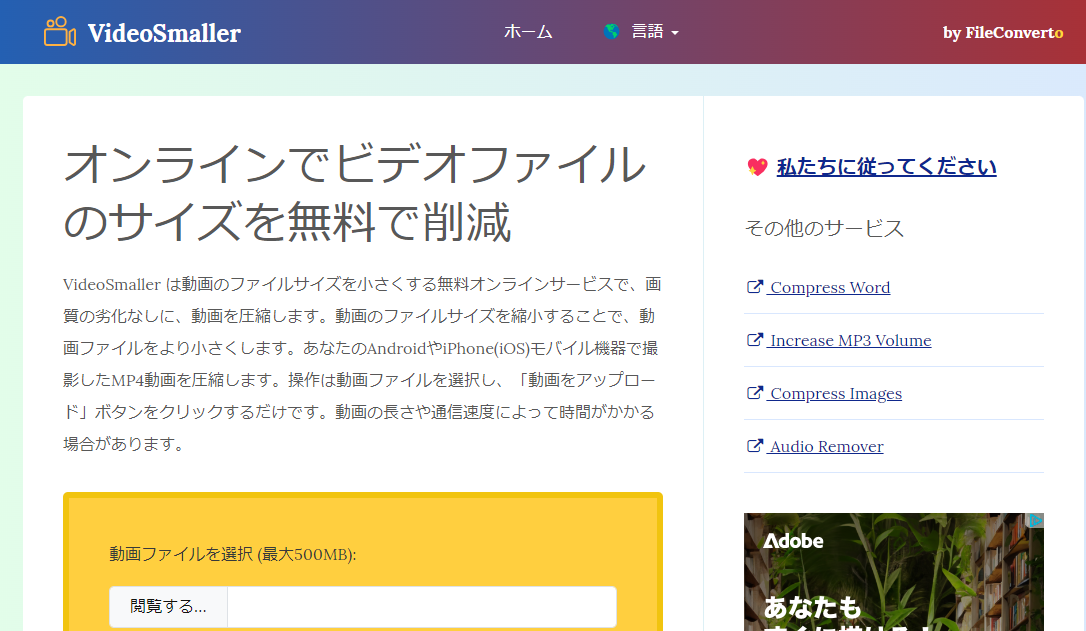
画像引用:動画のファイルサイズをオンラインで小さくする、動画をオンラインで圧縮する (MP4, AVI, MOV, MPEG) | VideoSmaller
VideoSmallerは画質の劣化なしに動画ファイルサイズを小さくできる無料オンラインサービスです。
AndroidやiPhone(iOS)モバイル機器で撮影したMP4動画を圧縮します。
VideoSmallerを使った動画ファイルの軽量化方法も簡単です。
動画ファイルを選択し、「動画をアップロード」ボタンをクリックするだけです。
まとめ
いかがでしたか。
今回は、動画を軽量化する方法について解説しました。
動画の軽量化には様々なメリットがありますが、デメリットもあります。
今回紹介した方法を参考に、動画の使用用途に合うように軽量化してみてください。







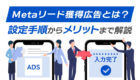













 無料E-Bookダウンロード
無料E-Bookダウンロード 無料マーケティング診断
無料マーケティング診断 お問い合わせ
お問い合わせ